За замовчуванням веб-браузер Safari записує вашу історію веб-пошуку, файли cookie та кеш. Це може дратувати, якщо ви хочете записувати приватно. На щастя, ви можете заборонити своєму пристрою iOS або Mac OS X записувати вашу історію веб-пошуку Приватний перегляд. Якщо ввімкнено, Safari більше не записуватиме історію веб-пошуку чи автозаповнення.
У цьому посібнику ми покажемо вам, як увімкнути приватний перегляд на iOS 5, а також у Safari для Mac OS X. Для цього посібника потрібна iOS 5 або новішої версії.
Приватний перегляд – Mac OS X
Для початку запустіть сафарі на вашому Mac. Після повного запуску Safari подивіться на Панель інструментів Apple. Натисніть на опцію з позначкою «Сафарі». Коли ви це зробите, з’явиться спадне меню.
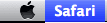
Подивіться в центр меню, ви побачите опцію з позначкою «Приватний перегляд». Натисніть на цю опцію, щоб увімкнути приватний перегляд. Коли ви це зробите, з’явиться спливаюче вікно для підтвердження. Клацніть позначений параметр "В ПОРЯДКУ".
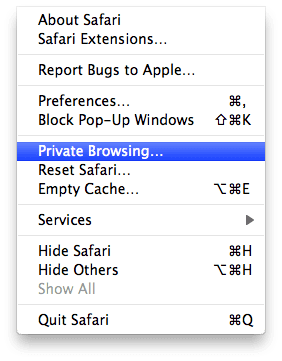
Приватний перегляд – iOS 5
Запустіть Налаштування додаток на вашому пристрої iOS. Після повного запуску прокрутіть униз, доки не побачите опцію з позначкою «Сафарі». Торкніться цієї опції.

Подивіться до центру екрана, ви побачите опцію з міткою «Приватний перегляд». Цей параметр розташований під «Конфіденційність» заголовок. Увімкніть цю опцію, натиснувши перемикач увімкнення/вимкнення, який розташований праворуч від цього параметра. Коли ви це зробите, з’явиться спливаюче вікно. У цьому спливаючому вікні буде запитано, чи бажаєте ви закрити всі відкриті вкладки.
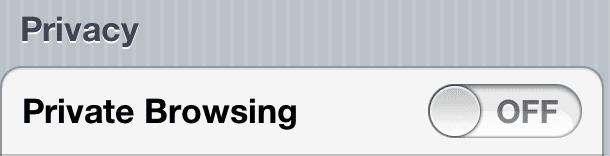
Коли ви відкриєте Safari, ви помітите, що параметри та рядки стану стали чорними. Після вимкнення приватного перегляду рядки стану повернуться до свого звичайного кольору.
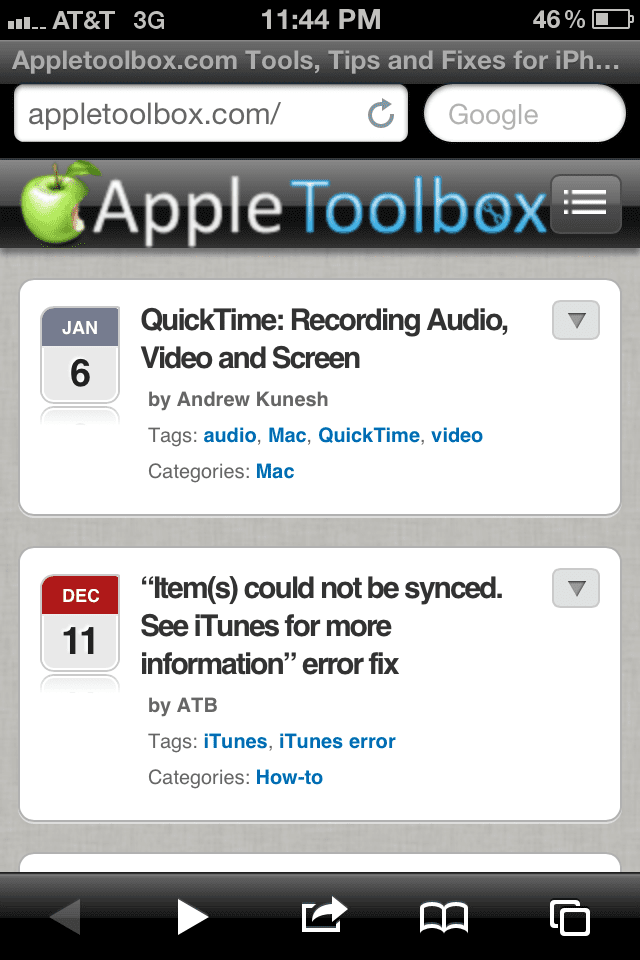
Дякуємо, що прочитали цей посібник із AppleToolbox. Незабаром поверніться, щоб дізнатися більше про Apple!

Одержимий технологіями з самого початку появи A/UX на Apple, Судз (США) відповідає за редакційне керівництво AppleToolBox. Він базується в Лос-Анджелесі, Каліфорнія.
Sudz спеціалізується на висвітленні всього macOS, переглянувши десятки розробок OS X і macOS протягом багатьох років.
У минулому житті Судз працював, допомагаючи компаніям зі списку Fortune 100 з їхніми технологіями та прагненнями до трансформації бізнесу.